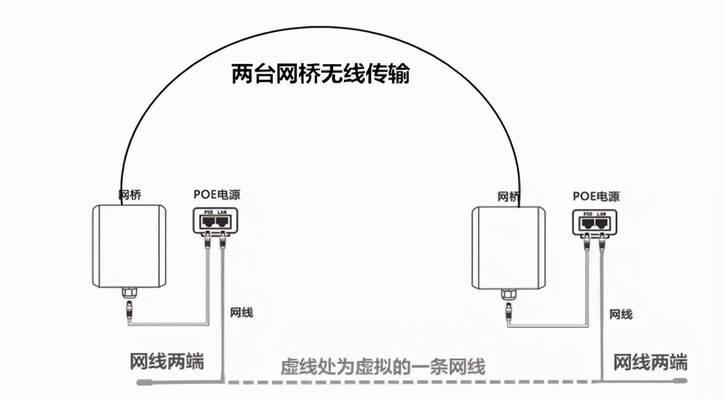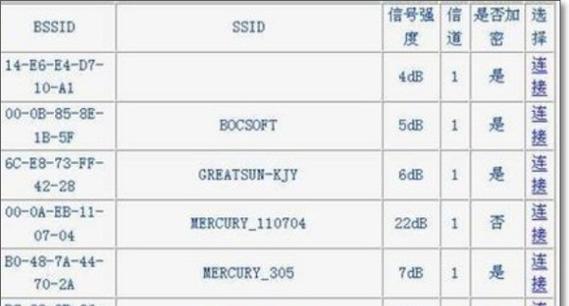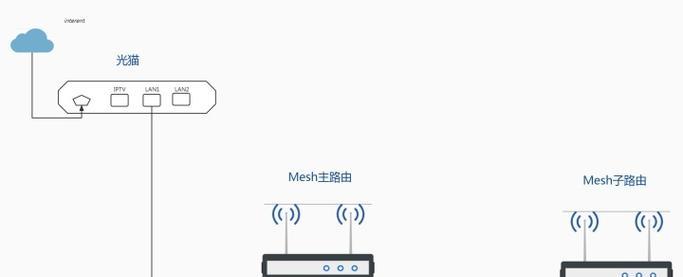开篇核心突出:桥接无线路由器的设置是网络配置中常见的需求,特别是在需要扩展无线网络覆盖范围时。本文旨在为读者提供一个全面的桥接无线路由器设置教程,确保您能够顺利完成配置,满足不同的网络连接需求。
一、桥接无线路由器基础介绍
桥接无线路由器是通过无线连接连接至主路由器,以扩大信号覆盖范围,提供额外的网络接入点。这个过程对于多层建筑或者大面积房间的网络覆盖尤为有用。
二、准备工作和检查事项
1.确认路由器兼容性
在设置之前,确保您的桥接路由器与主路由器兼容,最好是同一品牌以确保最佳性能。
2.确认主路由器已开启DHCP服务
DHCP服务是分配IP地址给网络设备的关键,确保主路由器已经启用此服务。
3.检查桥接路由器固件
登录桥接路由器后台,检查固件是否为最新版本,升级固件以避免兼容性和性能问题。
三、桥接设置步骤
1.连接桥接路由器
将桥接路由器通过以太网线连接到主路由器或者电脑,确保链接正确。
2.登录桥接路由器管理页面
在电脑上输入桥接路由器的IP地址,登录管理页面,通常该地址可以在路由器背部找到。
3.进入无线设置
在管理界面中找到无线网络设置或类似选项,进入无线设置页面。
4.设置模式为桥接
在无线模式选项中,选择“桥接”模式。有些路由器可能显示为“AP模式”或“Repeat模式”。
5.同步网络信息
找到并输入主路由器的SSID(无线名称)和密码,这样桥接路由器就可以连接到主路由器上。
6.禁用桥接路由器的DHCP服务
为了防止IP地址冲突,需要关闭桥接路由器上的DHCP服务。
7.保存并重启路由器
完成设置后,保存更改并重启路由器,以使设置生效。
四、常见问题及解决方法
1.无法连接主路由器
检查主路由器的无线信号强度,考虑是否需要调整桥接路由器的位置或天线角度。
2.信号强度不稳定
确认桥接路由器的固件是最新的,并重启设备试试。
3.电脑无法获取IP地址
尝试手动分配一个IP地址,或重新设置桥接路由器的IP地址范围。
五、桥接无线路由器的应用场景
桥接无线路由器不仅可以扩展无线网络覆盖,还可以用于隔离网络流量,提升网络安全性。
六、实用技巧和高级配置
1.使用WDS提升稳定性和覆盖
对于支持WDS(无线分布式系统)的路由器,可在桥接设置中启用WDS增加无线网络的稳定性和覆盖范围。
2.无线网络加密设置
为了保障网络的安全,建议在主路由器和桥接路由器上启用WPA2或更高级别的加密方式。
3.创建访客网络
桥接路由器同样可以用来创建访客网络,提供给访客使用,确保主网络的安全。
综上所述,桥接无线路由器的设置不难,但需要细心配置。通过上述步骤,若您遵循了正确的配置流程,即可成功扩大您家中的无线网络覆盖,享受稳定的网络使用体验。